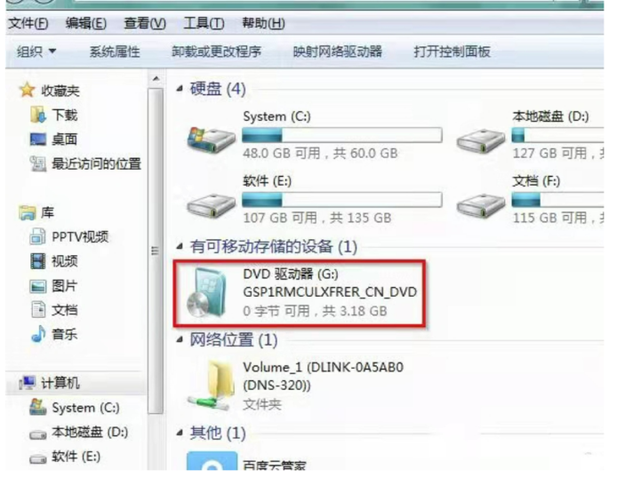计算机重新安装系统需要在启动后有一个指导程序,早期使用光盘安装系统,需要将光驱调整为第一个启动作为指导启动。如今,99%的用户和维修人员使用U盘或移动硬盘作为指导安装系统。

在早期,每个人都开始进入BIOS设置第一次启动,因为每个主板都不一样,这种方法比较繁琐,安装系统后需要将第一次启动调回硬盘。现在重装系统不再进入重装系统BIOS设置,但直接按下启动顺序列表的快捷键选择启动选项,安装后无需设置任何选项。
以下列表是计算机启动快捷键查询列表,无论是重新安装系统还是进入PE都能用上。
| 一键U盘启动快捷键查询 | |
|---|---|
| 组装机主板 | |
| 主板品牌 | 启动按键 |
| 华硕主板 | F8 |
| 技嘉主板 | F12 |
| 微星主板 | F11 |
| 映泰主板 | F9 |
| 梅捷主板 | ESC或F12 |
| 七彩虹主板 | ESC或F11 |
| 华擎主板 | F11 |
| 斯巴达卡主板 | ESC |
| 昂达主板 | F11 |
| 双敏主板 | ESC |
| 翔升主板 | F10 |
| 精英主板 | ESC或F11 |
| 冠盟主板 | F11或F12 |
| 富士康主板 | ESC或F12 |
| 顶星主板 | F11或F12 |
| 铭瑄主板 | ESC |
| 盈通主板 | F8 |
| 捷波主板 | ESC |
| Intel主板 | F12 |
| 杰微主板 | ESC或F8 |
| 致铭主板 | F12 |
| 磐英主板 | ESC |
| 磐正主板 | ESC |
| 冠铭主板 | F9 |
| 品牌笔记本 | |
| 笔记本品牌 | 启动按键 |
| 联想笔记本 | F12 |
| 宏基笔记本 | F12 |
| 华硕笔记本 | ESC |
| 惠普笔记本 | F9 |
| 联想Thinkpad | F12 |
| 戴尔笔记本 | F12 |
| 神舟笔记本 | F12 |
| 东芝笔记本 | F12 |
| 三星笔记本 | F12 |
| IBM笔记本 | F12 |
| 富士笔记本 | F12 |
| 海尔笔记本 | F12 |
| 方正笔记本 | F12 |
| 清华同方笔记本 | F12 |
| 微星笔记本 | F11 |
| 明基笔记本 | F9 |
| 技嘉笔记本 | F12 |
| Gateway笔记本 | F12 |
| eMachines笔记本 | F12 |
| 索尼笔记本 | ESC |
| 品牌台式机 | |
| 台式机品牌 | 启动按键 |
| 联想台式机 | F12 |
| 惠普台式机 | F12 |
| 宏基台式机 | F12 |
| 戴尔台式机 | ESC |
| 神舟台式机 | F12 |
| 华硕台式机 | F8 |
| 方正台式机 | F12 |
| 清华台式台式机 | F12 |
| 海尔台式机 | F12 |
| 明基台式机 | F8 |
注:苹果笔记本,启动/重启时按住 “option”键[即Alt不要放,输入选择启动模式。